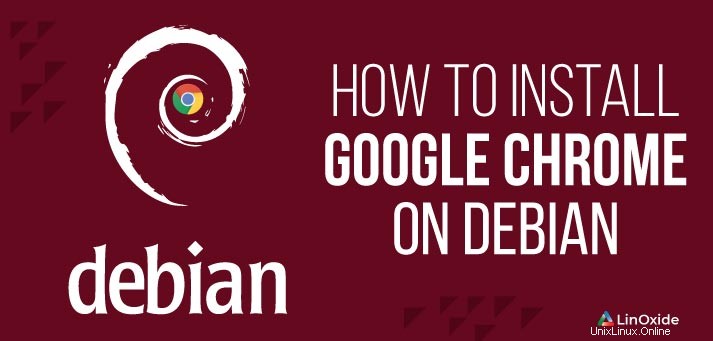
Google Chrome est l'un des les navigateurs Web les plus populaires parmi les utilisateurs. Vous êtes plus susceptible de trouver Google Chrome installé sur le navigateur de quelqu'un en raison de sa facilité d'utilisation et de sa compatibilité avec de nombreuses applications de Google.
Dans ce tutoriel, nous apprenons comment installer Google Chrome sur Debian 10/11 . Ici, nous téléchargeons le dernier fichier deb de google chrome et l'installons à l'aide de la commande apt à partir de la ligne de commande.
Prérequis
Avant de mettre les voiles, assurez-vous d'avoir ce qui suit
- Une instance de Debian OS 10/11
- Utilisateur Sudo avec privilèges root
Étape 1. Téléchargez Google Chrome
Pour commencer, appuyez sur la combinaison Ctrl + Alt+ T sur le clavier pour lancer le terminal.
Une fois le terminal lancé, mettez à jour les référentiels système en exécutant :
$ sudo apt update
$ sudo apt upgradeTélécharger le package Debian de Google Chrome fichier .deb depuis le référentiel officiel de Google à l'aide de la commande wget.
$ wget https://dl.google.com/linux/direct/google-chrome-stable_current_amd64.deb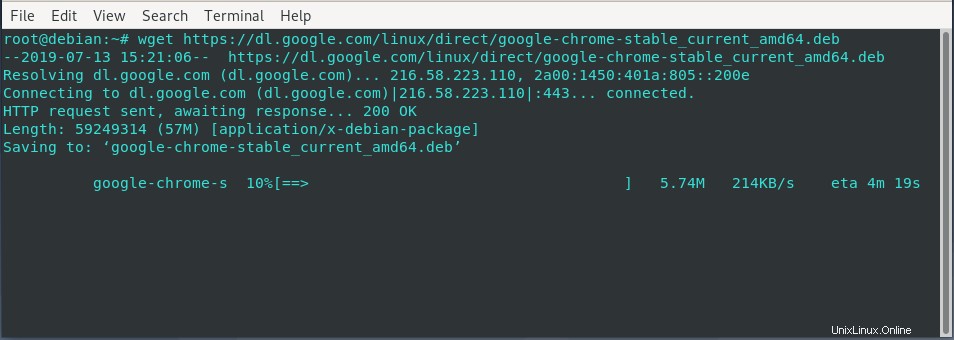
Avec le paquet Debian de Google Chrome déjà installé, installons maintenant Google Chrome.
Installer Google Chrome sur Debian 10/11
Pour installer Google Chrome à côté de toutes les dépendances, exécutez la commande :
$ sudo apt install ./google-chrome-stable_current_amd64.deb
Cela ne devrait prendre qu'entre 3-4 minutes selon la vitesse de votre connexion Internet.
Vous remarquerez peut-être que le référentiel Google sera automatiquement ajouté à la liste des sources. Cela aide à mettre à jour Google Chrome.
$ cat /etc/apt/sources.list.d/google-chrome.list
Sortie :
### THIS FILE IS AUTOMATICALLY CONFIGURED ### # You may comment out this entry, but any other modifications may be lost. deb [arch=amd64] http://dl.google.com/linux/chrome/deb/ stable mainLancement de Google Chrome
Avec Google Chrome installé, vous pouvez le lancer en cliquant sur Activities > Google Chrome .
Vous pouvez également vous diriger vers votre terminal et exécuter la commande :
$ google-chromeLorsque vous lancez Chrome pour la première fois, une notification contextuelle ci-dessous s'affiche vous demandant si vous souhaitez que Google Chrome soit votre navigateur par défaut et si vous souhaite envoyer automatiquement des rapports d'erreur à Google.

Faites un choix en fonction de votre préférence et cliquez sur OK bouton.
Cela ouvrira la page par défaut du navigateur de Google Chrome comme indiqué
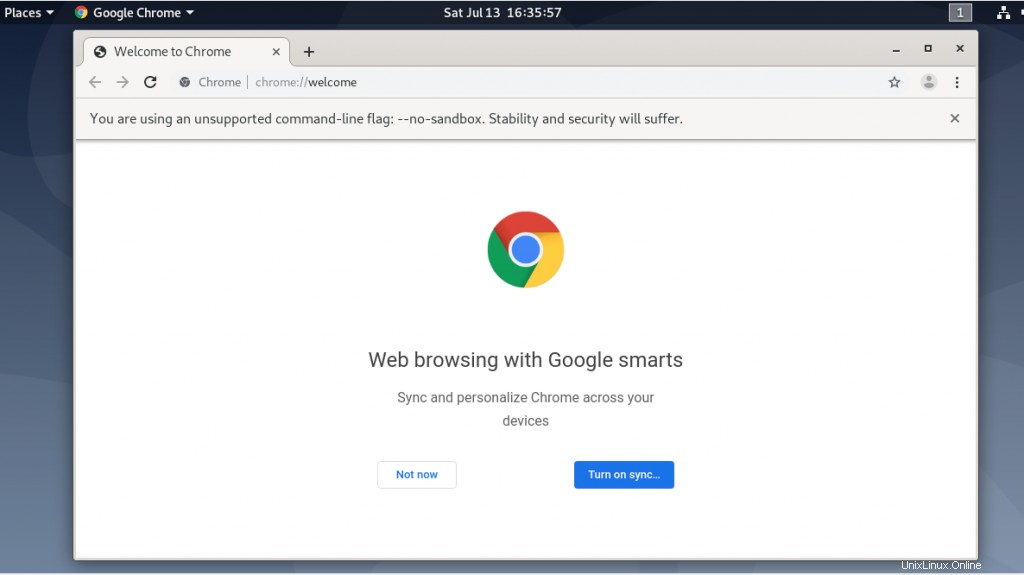
De là, vous pouvez cliquer sur sur "Synchroniser maintenant". Cela vous demandera de vous connecter à l'aide de votre compte Google et à partir de là, vous aurez une conduite fluide.
Mettre à jour Google Chrome
Nous avons vu plus tôt que le programme d'installation avait déjà ajouté le référentiel de Google, il suffit maintenant d'exécuter les commandes suivantes pour mettre à jour Google Chrome.
$ sudo apt update
$ sudo apt upgradeSupprimer Google Chrome
Si Google Chrome n'est pas votre morceau de gâteau et que vous préférez utiliser un autre navigateur à la place, désinstallez Google Chrome à l'aide de la commande
# sudo apt purge google-chrome-stableEnsuite, exécutez
# sudo apt autoremoveLa deuxième commande supprime tous les packages résiduels après la désinstallation de Google Chrome et permet de libérer de l'espace.
Conclusion
Dans cet article, nous avons appris comment installer Google Chrome sur Debian 10/11. Essayez-le et donnez-nous votre expérience. Merci pour votre temps.